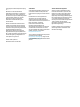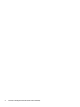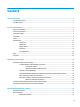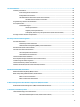Kasutusjuhend
© Copyright 2017 HP Development Company, L.P. Bluetooth on selle omanikule kuuluv kaubamärk ja ettevõte HP Inc. kasutab seda litsentsi alusel. Intel, Celeron ja Pentium on ettevõtte Intel Corporation kaubamärgid USA-s ja teistes riikides. Windows on ettevõtte Microsoft Corporation registreeritud kaubamärk või kaubamärk USA-s ja/või muudes riikides. Käesolevas dokumendis sisalduvat teavet võidakse ette teatamata muuta.
Ohutusmärkus HOIATUS! Kuumusest tulenevate vigastuste või arvuti ülekuumenemise vältimiseks ärge hoidke arvutit kasutamise ajal süles ega tõkestage arvuti ventilatsiooniavasid. Kasutage arvutit ainult kõval tasasel alusel. Jälgige, et mõni muu kõva (nt kõrvalasuv printer) või pehme pinnaga (nt padjad, vaip või riietusese) objekt ei blokeeriks õhuvoolu liikumist ventilatsiooniavadest.
iv Ohutusmärkus
Protsessori konfiguratsioonisäte (ainult teatud mudelitel) NB! Teatud tooted on konfigureeritud Intel® Pentium®-i N35xx-/N37xx-seeria või Celeron®-i N28xx-/ N29xx-/N30xx-/N31xx-seeria protsessori ja Windows®-i operatsioonisüsteemiga. Kui teie arvuti on konfigureeritud kirjeldatud moel, ärge muutke neil mudelitel üksuses msconfig.exe protsessori konfiguratsioonisätteid 4 või 2 protsessorilt 1 protsessorile. Kui te seda teete, siis arvuti ei taaskäivitu. Algsätete taastamiseks peate taastama tehasesätted.
vi Protsessori konfiguratsioonisäte (ainult teatud mudelitel)
Sisukord 1 Õigesti käivitamine ....................................................................................................................................... 1 Parimad kasutusviisid ............................................................................................................................................ 1 Veel HP ressursse ..................................................................................................................................................
Kõrvaklappide ühendamine .............................................................................................................. 25 Peakomplekti ühendamine ............................................................................................................... 26 Helisätete kasutamine ...................................................................................................................... 26 Video kasutamine .........................................................................
7 Arvuti hooldamine ....................................................................................................................................... 39 Jõudluse parandamine ........................................................................................................................................ 39 Ketta defragmentori kasutamine ..................................................................................................... 39 Kettapuhastuse kasutamine ..............................
Windowsi tööriistade kasutamine ....................................................................................................................... 52 Taastamine .......................................................................................................................................................... 52 Taastamine HP Recovery Manageri abil ............................................................................................ 53 Mida peate teadma enne alustamist .....................
1 Õigesti käivitamine See arvuti on võimekas tööriist, mis aitab teil täiustada töötamis- ja meelelahutusvõimalusi. Lugege seda peatükki, et saada teavet selle kohta, kuidas arvutit pärast häälestamist parimal viisil kasutada, mida lõbusat arvutiga teha ning kust leida täiendavaid HP ressursse. Parimad kasutusviisid Pärast arvuti häälestamist ja registreerimist soovitame oma nutika investeeringu parimaks kasutuseks järgida järgnevaid juhiseid. ● Varundage arvuti kõvaketas, luues taastekandjaid.
Veel HP ressursse Toote üksikasjade ressursside, juhiste ja muu leidmiseks kasutage seda tabelit. Ressurss Sisu Häälestusjuhised ● Arvuti häälestuse ja funktsioonide ülevaade HP tugi ● Võrguvestlus HP tehnikuga HP toe kontaktandmed leiate veebiaadressilt http://www.hp.com/support.
Ressurss Sisu veebiaadressilt http://www.hp.com/go/orderdocuments. Aasia Vaikse Ookeani piirkonnas ostetud toodete puhul saate kirjutada HP-le järgmisel aadressil: POD, PO Box 161, Kitchener Road Post Office, Singapore 912006. Kaasake kirja toote nimi, teie nimi, telefoninumber ja postiaadress.
2 Arvuti tundmaõppimine Riistvara tuvastamine Et saada teada, milline riistvara arvutisse installitud on, toimige järgmiselt. ▲ Sisestage tegumiriba otsinguväljale märksõna seadmehaldur ja seejärel valige rakendus Seadmehaldur. Loendis kuvatakse kõik teie arvutisse installitud seadmed. Süsteemi riistvarakomponentide kohta teabe saamiseks ja süsteemi-BIOS-i versiooninumbri nägemiseks vajutage klahvikombinatsiooni fn + esc (ainult teatud mudelitel).
Parempoolne külg MÄRKUS. Vaadake joonist, mis teie arvutiga kõige enam sarnaneb. Komponent (1) (2) Kirjeldus Toite märgutuli Draivi märgutuli (ainult teatud mudelitel) ● Põleb: arvuti on sisse lülitatud. ● Vilgub: arvuti on unerežiimis, mis on energiasäästuolek. Arvuti lülitab välja ekraani ja muude ebavajalike komponentide toite. ● Ei põle: arvuti on välja lülitatud või talveunerežiimis. Talveunerežiim on energiasäästuolek, mis kasutab kõige vähem toidet.
Komponent Kirjeldus ● (7) Toitejuhtme ühenduspesa Komponent (1) Ei põle: akut ei laeta. Võimaldab ühendada vahelduvvooluadapteri. Kirjeldus Mälukaardilugeja Loeb valikulisi mälukaarte, mis võimaldavad teill talletada, hallata ja jagada teavet või pääseda sellele juurde. Kaardi sisestamine 1. Hoidke kaarti nii, et silt jääb üles ja kontaktala arvuti poole. 2. Sisestage kaart mälukaardilugejasse ja lükake, kuni see on kindlalt paigas. Kaardi eemaldamiseks toimige järgmiselt.
Komponent Kirjeldus (5) USB 3.x port koos HP unerežiimis laadimise funktsiooniga Võimaldab ühendada USB-seadme, pakub kiiret andmeedastust ja laeb seadmeid, nagu mobiiltelefon, kaamera, aktiivsusmonitor või nutikell, ka siis, kui arvuti on välja lülitatud (ainult teatud mudelitel). (6) HDMI-port Ühendab valikulise video- või heliseadme, nt kõrglahutusega teleri, mis tahes ühilduva digitaal- või helikomponendi või kiire HDMI-seadme.
Vasak külg Komponent (1) Kirjeldus Turvakaabli pesa Võimaldab ühendada arvutiga valikulise turvakaabli. MÄRKUS. Turvakaabel on mõeldud arvuti kaitsmiseks, kuid see ei pruugi arvuti väärkasutust ega vargust ära hoida. (2) USB 3.x ülikiired pordid (2) Võimaldab ühendada USB-seadme, nagu mobiiltelefon, kaamera, aktiivsusmonitor või nutikell, ja pakub kiiret andmeedastust.
Ekraan MÄRKUS. Vaadake joonist, mis teie arvutiga kõige enam sarnaneb. Komponent Kirjeldus (1) WLAN-i antennid* (1 või 2) Saadavad ja võtavad vastu raadiosignaale traadita kohtvõrkudega (WLAN-id) suhtlemiseks. (2) Sisemised mikrofonid (1 või 2) Salvestavad heli. (3) Kaamera märgutuled Põleb: üks või mitu kaamerat on kasutuses. (4) Kaamera(d) Võimaldab teil videovestelda, videot salvestada ja pilte jäädvustada.
Komponent Kirjeldus (1) WLAN-i antennid* Saadavad ja võtavad vastu raadiosignaale traadita kohtvõrkudega (WLAN-id) suhtlemiseks. (2) Sisemised mikrofonid Salvestavad heli. (3) Kaamera märgutuled Põleb: üks või mitu kaamerat on kasutuses. (4) Kaamera(d) Võimaldab teil videovestelda, videot salvestada ja pilte jäädvustada. Kaamera kasutamise kohta vaadake Kaamera kasutamine lk 25 Mõned kaamerad võimaldavad Windowsi sisse logida, kasutades parooli asemel näotuvastust.
Klaviatuuriala puuteplaat Komponent (1) Kirjeldus Puuteplaadiala Loeb sõrmežeste kursori liigutamiseks või üksuste aktiveerimiseks ekraanil. MÄRKUS. Lisateavet leiate jaotisest Puuteplaadi- ja puuteekraanižestide kasutamine lk 29. (2) Puuteplaadi vasakpoolne nupp Toimib samamoodi nagu välise hiire vasakpoolne nupp. (3) Puuteplaadi parempoolne nupp Toimib samamoodi nagu välise hiire parempoolne nupp.
Märgutuled MÄRKUS. Vaadake joonist, mis teie arvutiga kõige enam sarnaneb. Komponent (1) 12 Kirjeldus Toite märgutuli ● Põleb: arvuti on sisse lülitatud. ● Vilgub: arvuti on unerežiimis, mis on energiasäästuolek. Arvuti lülitab välja ekraani ja muude ebavajalike komponentide toite. ● Ei põle: arvuti on välja lülitatud või talveunerežiimis. Talveunerežiim on energiasäästuolek, mis kasutab kõige vähem toidet.
Komponent (1) Kirjeldus Toite märgutuli ● Põleb: arvuti on sisse lülitatud. ● Vilgub: arvuti on unerežiimis, mis on energiasäästuolek. Arvuti lülitab välja ekraani ja muude ebavajalike komponentide toite. ● Ei põle: arvuti on välja lülitatud või talveunerežiimis. Talveunerežiim on energiasäästuolek, mis kasutab kõige vähem toidet. (2) Suurtäheluku märgutuli Põleb: suurtähelukk on sisse lülitatud ning aktiveeritud on suurtähed.
Nupp ja kõlarid MÄRKUS. Vaadake joonist, mis teie arvutiga kõige enam sarnaneb. Komponent (1) Kirjeldus Toitenupp ● Kui arvuti on välja lülitatud, vajutage seda nuppu arvuti sisselülitamiseks. ● Kui arvuti on sisse lülitatud, vajutage seda nuppu lühidalt unerežiimi aktiveerimiseks. ● Kui arvuti on unerežiimis, vajutage seda nuppu lühidalt unerežiimist väljumiseks. ● Kui arvuti on talveunerežiimis, vajutage seda nuppu lühidalt talveunerežiimist väljumiseks. ETTEVAATUST.
Komponent (1) Kirjeldus Toitenupp ● Kui arvuti on välja lülitatud, vajutage seda nuppu arvuti sisselülitamiseks. ● Kui arvuti on sisse lülitatud, vajutage seda nuppu lühidalt unerežiimi aktiveerimiseks. ● Kui arvuti on unerežiimis, vajutage seda nuppu lühidalt unerežiimist väljumiseks. ● Kui arvuti on talveunerežiimis, vajutage seda nuppu lühidalt talveunerežiimist väljumiseks. ETTEVAATUST. Kui vajutate ja hoiate toitenuppu all, lähevad salvestamata jäänud andmed kaotsi.
Eriklahvid MÄRKUS. Vaadake joonist, mis teie arvutiga kõige enam sarnaneb. Komponent Kirjeldus (1) klahv esc Kui vajutate seda koos klahviga fn, kuvab süsteemiteabe. (2) klahv fn Täidab kindlaid funktsioone, kui vajutada koos teise klahviga. (3) Windowsi klahv Avaneb menüü Start. MÄRKUS. Kui vajutate Windowsi klahvi uuesti, suletakse menüü Start. (4) Toiminguklahvid Täidavad sageli kasutatavaid süsteemifunktsioone. MÄRKUS.
Komponent Kirjeldus (1) klahv esc Kui vajutate seda koos klahviga fn, kuvab süsteemiteabe. (2) klahv fn Täidab kindlaid funktsioone, kui vajutada koos teise klahviga. (3) Windowsi klahv Avaneb menüü Start. MÄRKUS. Kui vajutate Windowsi klahvi uuesti, suletakse menüü Start. (4) Toiminguklahvid Täidavad sageli kasutatavaid süsteemifunktsioone. MÄRKUS. Toiminguklahv f5 lülitab teatud toodetel klaviatuuri taustvalgustuse funktsiooni sisse või välja.
Ikoon Kirjeldus Esitab heli-CD eelmist lugu või DVD- või Blu-ray-plaadi (BD) eelmist jaotist. Alustab heli-CD, DVD või BD taasesitust, peatab esituse või jätkab seda. Esitab heli-CD järgmist pala või DVD või BD järgmist peatükki. Lülitab lennurežiimi ja traadita ühenduse funktsiooni sisse või välja. MÄRKUS. Lennurežiimi klahvi nimetatakse ka traadita ühenduse nupuks. MÄRKUS. Traadita ühenduse kasutamiseks peab olema häälestatud traadita võrk.
● Hooldusmärgis – annab olulist teavet arvuti tuvastamise kohta. Klienditoega ühenduse võtmisel küsitakse teilt ilmselt seerianumbrit või võimalik, et ka tootenumbrit või mudelinumbrit. Leidke need numbrit enne klientitoega ühenduse võtmist. Hooldusmärgis sarnaneb ühe allpool toodud näidisega. Vaadake joonist, mis teie arvuti hooldusmärgisega kõige enam sarnaneb.
3 Ühenduse loomine võrguga Saate arvutit kõikjale kaasa võtta. Ka kodus olles võite maailma avastada ja saada teavet miljonitelt veebisaitidelt, kasutades oma arvutit ja traadiga või traadita võrguühendust. See peatükk aitab teil maailmaga ühenduse luua. Ühenduse loomine traadita võrguga Teie arvuti võib olla varustatud ühe või mitme traadita ühenduse seadmega järgmistest.
Ühenduse loomine WLAN-iga MÄRKUS. Kodus Interneti-ühendust häälestades tuleb kõigepealt luua Interneti-teenuse pakkuja (ISP) juures konto. Interneti-teenuse tellimiseks ja modemi soetamiseks võtke ühendust kohaliku Internetiteenuse pakkujaga. Interneti-teenuse pakkuja aitab teil häälestada modemit, paigaldada võrgukaablit traadita ühendusega marsruuteri ja modemi vahele ning katsetada Interneti-teenuse tööd. WLAN-iga ühenduse loomiseks toimige järgmiselt. 1. Veenduge, et WLAN-seade on sisse lülitatud. 2.
HP Mobile Broadbandi (Mobiilne lairibaühendus) kasutamine (ainult teatud toodetel) HP Mobile Broadbandiga arvutil on sisseehitatud mobiilse lairibaühenduse teenuse tugi. Teie uus arvuti koos mobiilisideoperaatori võrguga võimaldab teil Wi-Fi tööpunkti puudumisel Interneti-ühenduse luua, e-posti saata või oma ettevõtte võrguga ühenduse luua. Mobiilse lairibaühenduse teenuse aktiveerimiseks võib vajalik olla HP mobiilse lairibaühenduse mooduli IMEIja/või MEID-number.
Bluetooth-seadmete ühendamine Enne kui saate Bluetooth-seadet kasutada, peate looma Bluetoothi ühenduse. 1. Sisestage tegumiriba otsinguväljale märksõna bluetooth ja seejärel valige Bluetoothi ja teiste seadmete sätted. 2. Lülitage Bluetooth sisse, kui see pole juba sisse lülitatud. 3. Valige seade loendist ja järgige seejärel ekraanil kuvatavaid suuniseid. MÄRKUS. Kui vajalik on seadme kinnitamine, kuvatakse sidumise kood.
Ühendamine mobiilseadmega (ainult teatud mudelitel) HP Orbit pakub võimaluse failide, piltide, videote ja muude andmete lihtsaks liigutamiseks mobiilseadme ja arvuti vahel. MÄRKUS. Enne rakenduse HP Orbit seadistamist ja kasutamist veenduge, et arvuti ja mobiiliseade on ühendatud samasse Wi-Fi võrku. Rakenduse HP Orbit seadistamine 1. Laadige HP Orbit rakenduste poest alla ja installige see oma mobiilseadmesse. 2. Avage rakendus HP Orbit oma mobiilsideseadmes. 3.
4 Meelelahutusfunktsioonide nautimine Kasutage oma HP arvutit meelelahutuskeskusena, et kaamera abil suhelda, nautida ja hallata muusikat ning filme alla laadida ja vaadata. Kui soovite oma arvuti veelgi võimsamaks meelelahutuskeskuseks muuta, ühendage sellega mõni välisseade, näiteks monitor, projektor, teler, kõlarid või kõrvaklapid. Kaamera kasutamine Teie arvutil on vähemalt üks kaamera, mis võimaldab teiste inimestega töö tegemiseks või mängude mängimiseks ühenduse luua.
Peakomplekti ühendamine HOIATUS! Kuulmiskahjustuste vältimiseks vähendage enne kõrvaklappide, kuularite või peakomplekti kasutamist helitugevust. Lisateavet ohutuse kohta leiate normatiiv-, ohutus- ja keskkonnamärkustest. Dokumendile ligipääsemiseks. ▲ Valige nupp Start, valige HP spikker ja tugi ning seejärel valige HP dokumentatsioon. Mikrofoniga kõrvaklappe nimetatakse peakomplektideks. Juhtmega peakomplekti saate ühendada arvuti heliväljundi (kõrvaklapid) / helisisendi (mikrofon) ühendpesaga.
2. Ühendage kaabli teine ots kõrglahutusega teleri või monitoriga. 3. Arvuti ekraanikujutise nelja kuvaoleku vaheldumisi aktiveerimiseks vajutage klahvi f4. ● Ainult arvuti ekraan: ekraanikujutis kuvatakse ainult arvutis. ● Dubleeri: ekraanikujutis kuvatakse korraga nii arvutis kui ka välisseadmes. ● Laienda: ekraanikujutis laiendatakse korraga üle arvuti ekraani ja välisseadme ekraani. ● Ainult teine ekraan: ekraanikujutis kuvatakse ainult välisseadmes.
Miracastiga ühilduvate traadita kuvaseadmete leidmine ja nendega ühendamine (ainult teatud mudelitel) Miracastiga ühilduva traadita kuvaseadme leidmiseks ja sellega ühenduse loomiseks avatud rakendustest väljumata toimige järgmiselt. Miracasti avamiseks toimige järgmiselt. ▲ 28 Sisestage tegumiriba otsinguväljale märksõna projitseeri ja seejärel klõpsake suvandil Projitseeri teisele ekraanile. Klõpsake suvandil Juhtmeta kuvariga ühenduse loomine ning järgige ekraanil kuvatavaid suuniseid.
5 Ekraanil navigeerimine Arvutiekraanil navigeerimiseks on mitu võimalust. ● Kasutage puutežeste otse arvutiekraanil ● Puuteplaadil puutežestide kasutamine ● Klaviatuuri ja valikulise hiire (eraldi ostetav) kasutamine ● Ekraaniklaviatuuri kasutamine ● Osutushoova kasutamine Puuteplaadi- ja puuteekraanižestide kasutamine Puuteplaadi abil saab arvuti ekraanil lihtsate puutežestidega navigeerida ja kursorit juhtida.
Kahe sõrme kokkusurumine ja laialiliigutamine suuruse muutmiseks Kahe sõrmega kokkusurumine ja suumimine võimaldab piltide ja teksti välja- ning sissesuumimist. ● Vähendamiseks asetage kaks sõrme lahus puuteplaadilalale või puuteekraanile ja seejärel viige need kokku. ● Suurendamiseks asetage kaks sõrme koos puuteplaadialale või puuteekraanile ja seejärel viige need üksteisest lahku.
Nelja sõrmega koputus (ainult puuteplaadil) Nelja sõrmega koputuse abil saate avada toimingukeskuse. ● Toimingukeskuse avamiseks ning praeguste sätete ja teatiste kuvamiseks koputage puuteplaadil nelja sõrmega. Kolme sõrmega nipsamine (ainult puuteplaadil) Kasutage kolme sõrmega nipsamist avatud akende kuvamiseks ning avatud akende ja töölaua vahel lülitamiseks. ● Nipsake kolme sõrmega endast eemale, et näha kõiki avatud aknaid. ● Nipsake kolme sõrmega enda poole, et näha töölauda.
Ühe sõrmega libistamine (ainult puuteekraanidel) Kasutage ühe sõrmega libistamise žesti loendite ja leheküljede panoraamimiseks ja kerimiseks või objekti liigutamiseks. ● Ekraanil kerimiseks libistage üht sõrme üle ekraani suunas, kuhu soovite liikuda. ● Objekti teisaldamiseks vajutage ja hoidke sõrme sellel ning lohistage seejärel objekt soovitud kohta.
6 Toitehaldus Arvuti saab töötada nii aku- kui ka välistoitel. Kui arvuti töötab akutoitel ja selle laadimiseks pole väline toiteallikas saadaval, on oluline aku laetust jälgida ja akut säästa. Mõned selles peatükis nimetatud toitehaldusfunktsioonid ei pruugi teie arvutis saadaval olla. Une- või talveunerežiimi kasutamine ETTEVAATUST. Kui arvuti on unerežiimis, eksisteerib mitu teadaolevat haavatavat kohta.
Talveunerežiimi käivitamine ja sellest väljumine (ainult teatud mudelitel) Toitesuvandite abil saate lubada kasutajapoolse käivitamisega talveunerežiimi ning muuta muid toitesätteid ja ajalõppe. 1. Paremklõpsake funktsiooni Toide ikooni ja seejärel valige Energiarežiimi suvandid. 2. Valige vasakpoolsel paanil Valige, mida toitenupud teevad (sõnastus võib mudelist olenevalt erineda). 3. Olenevalt mudelist saate akutoite või välistoite säästmiseks talveunerežiimi lubada ühel järgmisel viisil.
Toiteikooni ja toitesuvandite kasutamine Toiteikoon asub Windowsi tegumiribal. Toiteikooni abil pääsete kiiresti juurde toitesätetele ja saate vaadata aku laetuse taset. ● Aku laetuse taseme protsendi ja kasutatava energiarežiimi kuvamiseks osutage kursoriga funktsiooni Toide ikoonile ● . Toitesuvandite kasutamiseks paremklõpsake funktsiooni Toide ikooni , seejärel valige Energiarežiimi suvandid. Eri toiteikoonid näitavad, kas arvuti töötab aku- või välistoitel.
Akuteabe otsimine HP Support Assistantis (ainult teatud mudelitel) Akuteabe kuvamiseks toimige järgmiselt. 1. Sisestage tegumiriba otsinguväljale märksõna support, seejärel valige rakendus HP Support Assistant. – või – Valige tegumiribal küsimärgiikoon. 2. Valige Minu arvuti, valige vahekaart Diagnostika ja tööriistad ja seejärel valige HP akukontroll. Kui HP akukontroll tuvastab, et aku vajab asendamist, võtke ühendust toega.
Tegutsemine aku tühjenemise korral Tegutsemine aku tühjenemise korral, kui välistoide on saadaval Ühendage arvuti ja välistoitega üks järgmistest: ● vahelduvvooluadapter, ● alikuline dokkimisalus või laiendustoode, ● HP-lt tarvikuna ostetud toiteadapter. Tegutsemine aku tühjenemise korral, kui mitte ühtegi toiteallikat pole saadaval Salvestage oma töö ja lülitage arvuti välja. Aku laetuse madala taseme lahendamine, kui arvuti ei saa talveunerežiimist väljuda 1.
Arvuti kasutamine välistoitel Teavet arvuti välistoitega ühendamise kohta leiate arvutiga kaasas olevalt teabelehelt Häälestusjuhised. Kui arvuti on ühendatud heakskiidu saanud vahelduvvooluadapteri kaudu välistoitega või dokkimis- või laiendusseadmega, ei kasuta arvuti akut. HOIATUS! Võimalike ohtude vähendamiseks kasutage ainult arvutiga kaasas olevat vahelduvvooluadapterit, HP asendusadapterit või ühilduvat HP esindusest ostetud vahelduvvooluadapterit.
7 Arvuti hooldamine Tähtis on arvutit regulaarselt hooldada, et see oleks optimaalses seisukorras. Selles jaotises selgitatakse, kuidas kasutada tööriistu nagu kettadefragmentor ja kettapuhastus. Jaotises pakutakse ka juhiseid programmide ja draiverite värskendamiseks, samme arvuti puhastamiseks ja näpunäiteid arvutiga reisimiseks (või selle transpordiks).
MÄRKUS. vajalik. Kuna pooljuhtketastel (SSD-d) ei ole liikuvaid osi, ei ole HP 3D DriveGuard nende ketaste jaoks Lisateavet leiate HP 3D DriveGuardi tarkvaraspikrist. HP 3D DriveGuard olekute tuvastamine Kui esmases või teiseses (ainult teatud toodetel) kõvakettasahtlis olev draiv pargitakse, muudab arvutil olev draivi märgutuli värvi. Et teha kindlaks, kas mõni draiv on parasjagu kaitstud või pargitud, vaadake Windowsi töölaual tegumiriba paremas otsas asuval teavitusalal kuvatud ikooni.
HOIATUS! Elektrilöögi või komponentide kahjustamise vältimiseks ärge üritage arvutit puhastada selle töötamise ajal. 1. Lülitage arvuti välja. 2. Katkestage vahelduvvooluühendus. 3. Eemaldage kõik elektritoitega välisseadmed. ETTEVAATUST. Sisemiste komponentide kahjustamise vältimiseks ärge pihustage puhastusvahendit või vedelikku otse arvuti pinnale. Pinnale tilkunud vedelik võib jäädavalt sisemisi komponente kahjustada.
ETTEVAATUST. Vältige draivi sattumist magnetvälja mõjualasse. Magnetväljaga turvaseadmed on näiteks lennujaamade turvakontrolliväravad ja metallidetektorid. Lennujaama konveierlindid ja muud turvaseadmed, millega kontrollitakse käsipagasit, kasutavad magnetvälja asemel röntgenkiiri ja need ei kahjusta draive. ● Kui plaanite arvutit lennu ajal kasutada, kuulake lennueelset teadet, kus öeldakse, millal võite arvutit kasutada. See, kas arvuti kasutamine on lennu ajal lubatud, sõltub lennufirmast.
8 Arvuti ja teabe turvalisuse tagamine Teie teabe konfidentsiaalsuse, terviklikkuse ja kättesaadavuse tagamiseks tuleb seda mitmesuguste arvutiturbemeetmete abil kaitsta. Standardsed turbelahendused, mida pakuvad Windowsi operatsioonisüsteem, HP rakendused, häälestusutiliit Setup Utility (BIOS) ning muude tootjate tarkvara, võivad aidata kaitsta arvutit mitmesuguste ohtude (nt viiruste, usside ja muud tüüpi ründevara) eest. NB! Mõni loetletud turbefunktsioonidest ei pruugi teie arvutis saadaval olla.
Häälestusutiliidi Setup Utility (BIOS) paroolide määramine Parool Funktsioon Administrator password (Halduriparool) ● See parool tuleb sisestada iga kord, kui häälestusutiliiti Setup Utility (BIOS) sisenete. ● Kui unustate halduriparooli, ei pääse te enam häälestusutiliidile Setup Utility (BIOS) juurde. ● See parool tuleb sisestada igal arvuti käivitamisel või taaskäivitamisel või talveunerežiimist väljumisel.
Windows Hello seadistamiseks toimige järgmiselt. 1. Valige nupp Start, valige Sätted, valige Kontod, seejärel valige Sisselogimisvalikud. 2. Järgige jaotises Windows Hello ekraanil kuvatavaid juhiseid, et lisada parool ja PIN-kood. Seejärel registreerige oma sõrmejälg või näotuvastusteave. MÄRKUS. PIN-koodi pikkus pole piiratud, kuid see võib koosneda üksnes numbritest. Tähemärgid ega erisümbolid pole lubatud.
Tarkvaravärskenduste installimine Arvutisse installitud nii HP, Windowsi kui ka kolmandate tootjate tarkvara tuleb turvaprobleemide vältimiseks ja tarkvara jõudluse parandamiseks regulaarselt uuendada. ETTEVAATUST. Microsoft saadab Windowsi värskenduste, mis võivad hõlmata ka turvavärskendusi, kohta teateid. Arvuti kaitsmiseks turvaaukude ja arvutiviiruste eest installige Microsofti värskendused kohe, kui nende kohta teade ilmub. Neid värskendusi saab installida automaatselt. Sätete vaatamine või muutmine.
9 Häälestusutiliidi (BIOS) kasutamine Häälestusutiliit Setup Utility (BIOS) juhib süsteemi kõigi sisend- ja väljundseadmete (nt draivid, ekraan, klaviatuur, hiir, printer) vahelist suhtlust. Häälestusutiliit Setup Utility (BIOS) sisaldab paigaldatud seadmete sätteid, arvuti käivitussätteid ning süsteemi- ja laiendmälu mahu sätteid. MÄRKUS.
BIOS-i värskenduse allalaadimine ETTEVAATUST. Arvuti kahjustamise ja installi nurjumise riski vähendamiseks laadige alla ja installige BIOS-i värskendusi ainult siis, kui arvuti on ühendatud vahelduvvooluadapteri kaudu usaldusväärse välistoiteallikaga. Ärge laadige alla ega installige BIOS-i värskendusi siis, kui arvuti töötab akutoitel või on ühendatud dokkimisseadme või ebakindla toiteallikaga. Allalaadimisel ja installimisel järgige järgmist.
10 Riistvaradiagnostika HP PC Hardware Diagnostics (UEFI) kasutamine HP PC Hardware Diagnostics on ühtne laiendatav püsivara liides (UEFI), mis võimaldab teil arvuti riistvara hea töökorra kontrollimiseks käivitada diagnostikateste. Operatsioonisüsteemist või muudest tarkvarakomponentidest tingitud riistvararikete välistamiseks töötab kõnealune vahend operatsioonisüsteemiväliselt. Kui HP PC Hardware Diagnostics (UEFI) tuvastab tõrke, mis nõuab riistvara asendamist, luuakse 24-kohaline tõrke ID-kood.
Utiliidi HP PC Hardware Diagnostics (UEFI) laadimine USBseadmesse MÄRKUS. Utiliidi HP PC Hardware Diagnostics (UEFI) allalaadimisjuhised on saadaval üksnes inglise keeles ja te peate HP UEFI tugikeskkonna allalaadimiseks ja loomiseks kasutama Windowsi arvutit, kuna saadaval on ainult .exe failid. Utiliidi HP PC Hardware Diagnostics allalaadimiseks USB-seadmele on kaks võimalust. Laadige alla UEFI uusim versioon 1. Külastage veebisaiti http://www.hp.com/go/techcenter/pcdiags.
11 Varundus, taastamine ja taaste Selles peatükis käsitletakse järgmisi teemasid. Selle peatüki teave on enamiku toodete puhul standardne. ● Taasteandmekandja ja varundite loomine ● Süsteemi taastamine Lisateavet leiate rakendusest HP Support Assistant. ▲ Tippige tegumiriba otsinguväljale tugi ja seejärel valige rakendus HP Support Assistant. – või – Valige tegumiribal küsimärgiikoon.
saate HP taastekandja(te) abil süsteemi taastada. Süsteemi taastamisel installitakse uuesti algne operatsioonisüsteem ja tehases algselt installitud programmid ning seejärel konfigureeritakse programmide sätted. HP taastekandjat saab kasutada ka süsteemi kohandamiseks või tehasesätete taastamiseks kõvaketta asendamise korral. – Luua saab ainult ühe komplekti taastekandjaid. Käsitsege neid taastevahendeid hoolikalt ja hoidke neid kindlas kohas.
NB! Mitte kõik meetodid pole saadaval kõikidel toodetel. ● Windows pakub erinevaid võimalusi varundusest taastamiseks, arvuti värskendamiseks ning tehasesätete taastamiseks. Lisateavet leiate spikrirakendusest. ▲ ● Vajutage Start, seejärel valige rakendus Spikker.
MÄRKUS. Taasteprotsessi alustmisel kuvatakse ainult teie arvuti jaoks saadaolevad suvandid. ● Süsteemitaaste – installib uuesti algse operatsioonisüsteemi ning konfigureerib algselt tehases installitud programmide sätted. ● Tehasesätete taaste – taastab arvuti algoleku, kustutades kõvakettalt kogu teabe ja luues sektsioonid uuesti. Pärast seda installitakse uuesti operatsioonisüsteem ja tehases algselt installitud tarkvara.
Buutimisjärjestuse muutmiseks toimige järgmiselt. NB! Eemaldatava klaviatuuriga tahvelarvuti puhul ühendage enne järgmiste toimingutega alustamist klaviatuur klaviatuuridoki külge. 1. Sisestage HP taastekandja. 2. Avage süsteemi Käivitusmenüü. Klaviatuuriga arvutite või tahvelarvutite puhul: ▲ Lülitage sisse või taaskäivitage arvuti või tahvelarvuti, vajutage kiiresti klahvi esc, seejärel vajutage alglaadimissuvandite vaatamiseks klahvi f9.
12 Spetsifikatsioon Sisendvool Selles jaotises esitatud toiteteave võib osutuda vajalikuks, kui kavatsete arvutiga muudesse riikidesse reisida. Arvuti töötab alalisvoolutoitel, mida on võimalik saada nii vahelduv- kui ka alalisvooluallikast. Vahelduvvooluallika nimiväärtused peavad olema 100–240 V, 50–60 Hz.
Töökeskkond Parameeter Meetermõõdustikus USA mõõdustikus Töötavana 5 kuni 35 °C 41 kuni 95 °F Väljalülitatuna –20 kuni 60 °C –4 kuni 140 °F Töötavana 10 kuni 90% 10 kuni 90% Väljalülitatuna 5 kuni 95% 5 kuni 95% Temperatuur Suhteline õhuniiskus (mittekondenseeruv) Maksimaalne kõrgus merepinnast (survestamata) Töötavana –15 kuni 3 048 m -50 kuni 10 000 jalga Väljalülitatuna –15 kuni 12 192 m –50 kuni 40 000 jalga Töökeskkond 57
13 Elektrostaatiline lahendus Elektrostaatiline lahendus tähendab staatilise elektri laengu vabanemist kahe objekti kokkupuutel (nt kui kõnnite üle vaiba ja puudutate metallist käepidet). Elektrostaatiline lahendus sõrmedelt või mis tahes esemetelt võib elektroonikakomponente kahjustada. Arvuti või mõne draivi kahjustamise või teabekao vältimiseks järgige järgmisi ettevaatusabinõusid.
14 Hõlbustusvahendid HP loob, toodab ja müüb tooteid ja teenuseid, mida saavad kasutada kõik, sealhulgas puudega inimesed, kas eraldiseisvalt või sobivate abiseadmete abil. HP hõlbustusvahendite kohta leiate teavet aadressilt http://www.hp.com/accessibility. Toetatud abitehnoloogiad HP tooted toetavad paljusid operatsioonisüsteemide abitehnoloogiaid ning neid saab konfigureerida ka muude abitehnoloogiatega koos töötama. Lisateavet abifunktsioonide kohta leiate oma seadme otsingufunktsiooni abil. MÄRKUS.
Tähestikuline register A aku aku tühjenemine 36 mitte-eemaldatav 37 teabe otsimine 36 tegutsemine aku tühjenemise korral 37 toite säästmine 36 tühjenemine 36 aku laetus 35 akutoide 35 algse süsteemi taastamine 53 arvutiga reisimine 19, 41 arvuti hooldamine 40 arvuti puhastamine 40 arvuti transportimine 41 arvuti väljalülitamine 34 avalik WLAN-ühendus 21 B BIOS Häälestusutiliidi avamine 47 versiooni tuvastamine 47 värskendamine 47 värskenduse allalaadimine 48 Bluetoothi märgis 19 Bluetooth-seade 20, 22 buuti
põhi 18 vasak külg 8 kõlarid tuvastamine 14, 15 ühendamine 25 kõrglahutusega seadmed, ühendamine 26, 28 kõrvaklapid, ühendamine 25 L laetuse kriitiline tase 36 laetuse madal tase 36 LAN-võrguga ühenduse loomine 23 lennukirežiimi klahv 20 lennurežiim 20 lennurežiimi klahv 18 lugeja mälukaart 6 M MEID-number 22 minimeeritud kujutis, loomine 53 minimeeritud kujutise taaste 54 Miracast 28 mitte-eemaldatav aku 37 mittereageeriv süsteem 34 mobiilne lairibaühendus aktiveerimine 22 IMEI number 22 MEID-number 22 mäl
taastesektsioon eemaldamine 55 talveunerežiim käivitamine 34 käivitatud aku laetuse kriitilise taseme korral 36 väljumine 34 tarkvara HP 3D DriveGuard 39 Ketta defragmentor 39 kettapuhastus 39 tarkvara ja teabe varundamine 46 tarkvaravärskendused, installimine 46 teabe tuvastamine riistvara 4 tarkvara 4 teave aku kohta, otsimine 36 toetatud kettad, taastamine 52 toide aku 35 väline 38 toiminguklahvid kasutamine 17 tuvastamine 16, 17 toitehaldus 33 toiteikoon, kasutamine 35 toiteikooni kasutamine 35 toitejuh